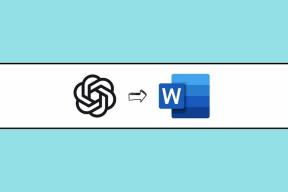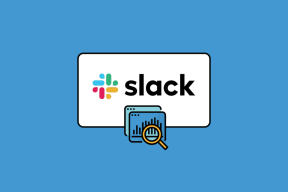Ce este Serviciul Bonjour pe Windows 10?
Miscellanea / / November 28, 2021
Câțiva dintre voi, în timp ce treceau prin managerul de activități pentru a găsi acel mic proces plictisitor care vă strânge resursele, s-ar putea să fi observat un proces enumerat ca Serviciu Bonjour. Deși, și mai puțini știu ce este cu adevărat serviciul și ce rol joacă acesta în activitățile lor zilnice pe computer.
În primul rând, Serviciul Bonjour nu este un virus. Este un software dezvoltat de Apple și a făcut parte din sistemele lor de operare, iOS și macOS, din 2002. Aplicația este profund integrată în ecosistemul Apple și ajută la ca experiența generală să fie mai fluidă. Pe de altă parte, software-ul își găsește drumul pe un computer Windows atunci când utilizatorul instalează un software asociat Apple, cum ar fi iTunes sau browserul web Safari.
În acest articol, vom discuta în profunzime despre Serviciul Bonjour și dacă aveți nevoie de el sau dacă poate fi curățat de pe computerul dvs. Windows. Dacă te hotărăști pentru aceasta din urmă, avem un ghid pas cu pas despre cum să dezactivezi serviciul Bonjour sau să scapi complet de el.

Cuprins
- Ce este Serviciul Bonjour pe Windows 10?
- Cum se dezactivează serviciul Bonjour?
- Cum dezinstalez Bonjour?
Ce este Serviciul Bonjour pe Windows 10?
Numit inițial Apple Rendezvous, serviciul Bonjour ajută la descoperirea și conectarea dispozitivelor și serviciilor partajate într-o rețea locală. Spre deosebire de aplicațiile obișnuite, Bonjour funcționează în fundal, în timp ce alte aplicații și programe Apple îl folosesc pentru a comunica automat printr-o rețea locală de date. Prin urmare, permițând utilizatorului să configureze o rețea fără nicio configurație, cunoscută și sub numele de rețea cu configurație zero (zeroconf).
Acest lucru este posibil prin utilizarea tehnologiilor moderne, cum ar fi rezoluția numelor de gazdă, atribuirea adreselor și descoperirea serviciilor. În timp ce utilizarea de Sistemul de nume de domeniu multicast (mDNS) asigură că Serviciul Bonjour nu vă afectează invers viteza internetului prin memorarea în cache a informațiilor de asistență.
În zilele noastre, serviciul este cel mai frecvent utilizat pentru partajarea fișierelor și pentru a descoperi imprimante. Unele dintre aplicațiile Bonjour includ:
- Găsiți muzică și fotografii partajate în iTunes și respectiv iPhoto.
- Pentru a găsi servere locale și pagini de configurare pentru dispozitive în Safari.
- Pentru gestionarea licențelor în software precum SolidWorks și PhotoView 360.
- În SubEthaEdit pentru a găsi colaboratori pentru un anumit document.
- Pentru a comunica cu mai mulți clienți în aplicații precum iChat, Adobe Systems Creative Suite 3 etc.
Pe computerele Windows, serviciul Bonjour nu are nicio funcție directă și poate fi eliminat.
Deși, dacă utilizați un software Apple (iTunes sau Safari) pe computerul dvs. cu Windows, Bonjour este un serviciu esențial, iar eliminarea acestuia poate cauza ca aceste aplicații să nu mai funcționeze. Nu doar software-ul Apple, anumite aplicații terțe precum Adobe Creative Suite și Solidworks de la Dassault Systemes au nevoie și de serviciul Bonjour pentru a funcționa corect. Deci, înainte de a merge mai departe și de a decide să eliminați Bonjour, asigurați-vă că nu este cerut de nicio aplicație de pe computer.
Cum se dezactivează serviciul Bonjour?
Acum, există două moduri prin care puteți elimina serviciul Bonjour. În primul rând, puteți dezactiva temporar serviciul sau, în al doilea rând, îl puteți dezinstala complet. Dezinstalarea serviciului va fi o mișcare permanentă și dacă mai târziu îți dai seama că chiar ai nevoie va trebui să reinstalați Bonjour, în timp ce în celălalt caz, îl puteți activa din nou din nou.
Pentru a dezactiva orice serviciu de pe computer, va trebui să deschideți aplicația Servicii Windows. Acolo, pur și simplu schimbați tipul de pornire la Dezactivat pentru serviciul nedorit.
1. Pentru a deschide Servicii, lansați caseta de comandă Run apăsând butonul Tasta Windows + R, tip servicii.msc în caseta de text și faceți clic pe Bine.

De asemenea, puteți accesa Servicii căutându-l direct în bara de căutare de pornire a Windows (Tasta Windows + S).
2. În fereastra Servicii, localizați serviciul Bonjour și Click dreapta pe el pentru a deschide meniul opțiuni/contextual. Din meniul contextual, faceți clic pe Proprietăți. Alternativ, faceți dublu clic pe un serviciu pentru a accesa proprietățile acestuia.
3. Pentru a facilita găsirea serviciului Bonjour, faceți clic pe Nume în partea de sus a ferestrei pentru a sorta toate serviciile în ordine alfabetică.
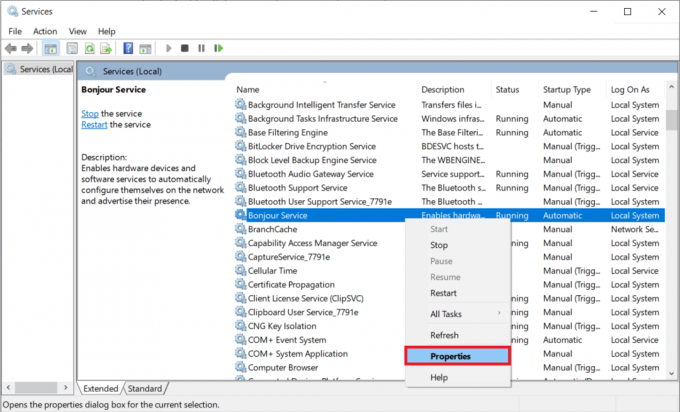
4. În primul rând, încheiem serviciul Bonjour făcând clic pe Stop butonul de sub eticheta de stare a serviciului. Starea serviciului după acțiune ar trebui să fie Oprit.

5. Sub fila Proprietăți generale, extindeți meniul derulant de lângă Tip de pornire făcând clic pe el. Din lista de tipuri de pornire, alegeți Dezactivat.
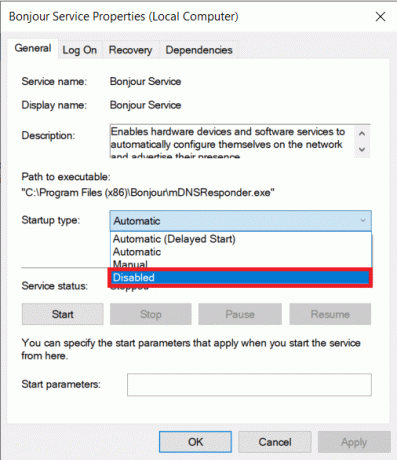
6. Faceți clic pe aplica butonul din colțul din dreapta jos al ferestrei pentru a salva modificările și a dezactiva serviciul. Apoi, faceți clic pe Bine a iesi.
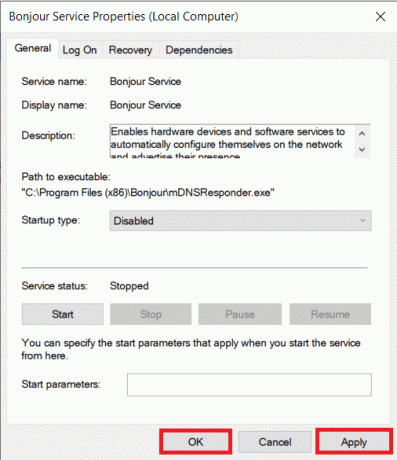
Cum dezinstalez Bonjour?
Dezinstalarea Bonjour este la fel de simplă ca și eliminarea oricărei alte aplicații de pe computerul personal. Tot ce trebuie să faceți este să mergeți la fereastra Programe și caracteristici din Panoul de control și să dezinstalați Bonjour de acolo. Cu toate acestea, mai jos este ghidul pas cu pas pentru eliminarea Bonjour.
1. Deschide Alerga caseta de comandă, tastați panou de control sau control, și apăsați tasta introduce tasta pentru a lansa aplicația Panou de control.
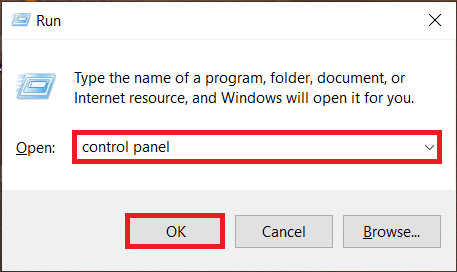
2. În fereastra Panoului de control, faceți clic pe Programe și caracteristici. Pentru a ușura căutarea programelor și funcțiilor, modificați dimensiunea pictogramei la mică sau mare.

3. Găsiți Bonjour și faceți clic pe el pentru a selecta.
4. În cele din urmă, faceți clic pe Dezinstalează butonul din partea de sus pentru a dezinstala aplicația Bonjour.
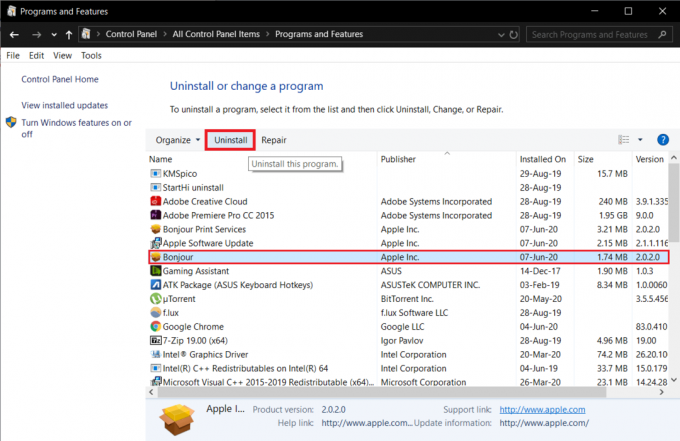
5. Alternativ, poți și tu Click dreapta pe Bonjour și apoi selectați Dezinstalează.
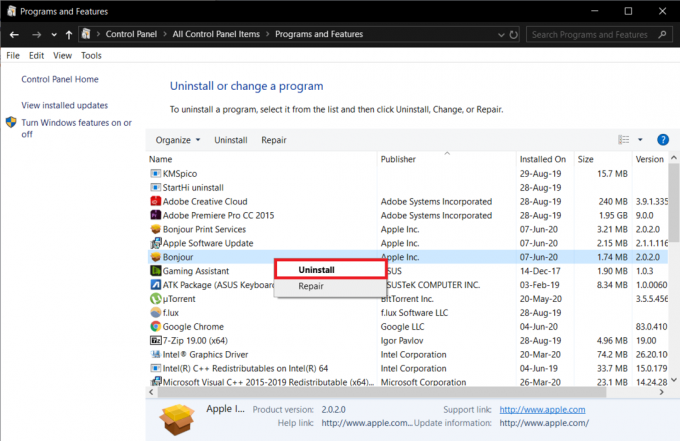
6. În următoarea casetă pop-up de confirmare, faceți clic pe dași urmați instrucțiunile de pe ecran pentru a finaliza procesul de dezinstalare.
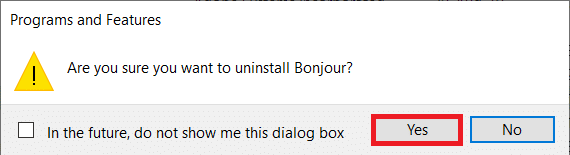
Deoarece Bonjour este integrat în mai multe aplicații Apple, unele părți ale acestuia pot persista pe computer chiar și după dezinstalarea aplicației în sine. Pentru a scăpa complet de Bonjour, va trebui să ștergeți fișierele .exe și .dll legate de serviciu.
1. Începeți prin a lansa Windows Explorator de fișiere folosind comanda rapidă de la tastatură Tasta Windows + E.
2. Navigați-vă în următoarea locație.
C:\Program Files\Bonjour
(În anumite sisteme, cum ar fi cele care rulează Windows Vista sau Windows 7 x64, folderul de serviciu Bonjour poate fi găsit în folderul Fișiere de program (x86).)
3. Localizați „mDNSResponder.exe” în folderul aplicației Bonjour și faceți clic dreapta pe el. Din meniul de opțiuni care urmează, selectați Șterge.

4. Căutați „mdnsNSP.dll” dosar și șterge de asemenea.
Dacă apare un mesaj pop-up care spune „Această acțiune nu poate fi finalizată deoarece fișierul este deschis în serviciul Bonjour”, pur și simplu repornire computerul dvs. și încercați din nou să ștergeți fișierele.
De asemenea, se pot elimina fișierele Bonjour Service folosind o fereastră de comandă ridicată, dacă mesajul pop-up continuă să prevaleze chiar și după repornirea computerului.
1. O fereastră obișnuită de prompt de comandă ridicată nu va putea elimina complet Bonjour de pe computerul personal. În schimb, va trebui lansați promptul de comandă ca administrator.
2. Indiferent de modul de acces, va apărea o fereastră pop-up Control cont utilizator care solicită permisiunea de a permite promptului de comandă să facă modificări pe dispozitiv. Pur și simplu faceți clic pe Da pentru a acorda permisiunea necesară.
3. În continuare, va trebui să navigăm la destinația folderului Bonjour în promptul de comandă. Deschideți File Explorer (tasta Windows + E), găsiți folderul aplicației Bonjour și notați adresa.
4. În promptul de comandă, introduceți adresa (\Program Files\Bonjour) și apăsați enter.
5. Tip mDNSResponder.exe – eliminați și apăsați enter pentru a rula comanda.
6. Odată eliminat, ar trebui să vedeți mesajul de confirmare Serviciu eliminat.
7. Alternativ, puteți sări peste pașii individuali 2 și 3 și să tastați direct comanda de mai jos
„%PROGRAMFILES%\Bonjour\mDNSResponder.exe” -elimină
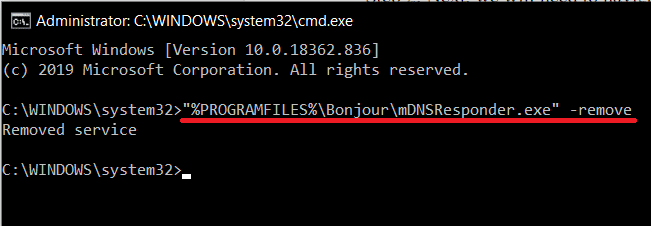
8. In cele din urma, anulați înregistrarea fișierului mdnsNSP.dll folosind următoarea comandă:
regsvr32 /u „%PROGRAMFILES%\Bonjour\mdnsNSP.dll”
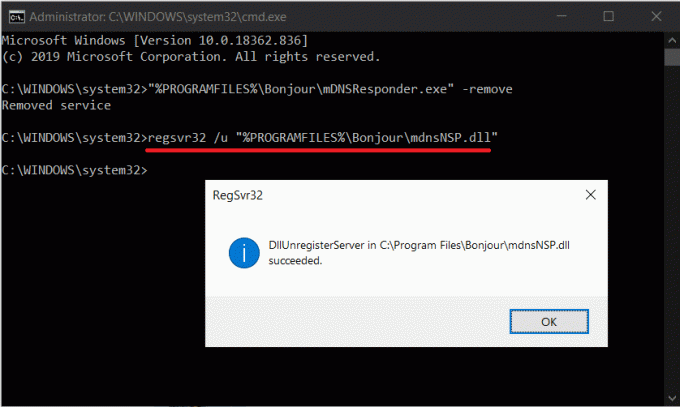
Acum, reporniți computerul și apoi ștergeți folderul Bonjour.
Recomandat:
- Cum se transferă Microsoft Office pe un computer nou?
- Fix Dragon Age Inquisition nu se va lansa în Windows 10
Sperăm că acest articol v-a oferit o perspectivă clară asupra a ceea ce este cu adevărat serviciul Bonjour și v-a ajutat să dezinstalați sau să dezactivați funcționarea serviciului pe computer.